
Thiết lập các thiết bị MIDI bằng Thiết lập MIDI âm thanh trên máy Mac
Nếu bạn sử dụng các thiết bị MIDI hoặc giao diện MIDI được kết nối với máy Mac, bạn có thể sử dụng Thiết lập MIDI Âm thanh để mô tả cấu hình của thiết bị MIDI. Có cấu hình mặc định đã được tạo, tuy nhiên, bạn có thể thiết lập cấu hình của riêng mình.
Bạn có thể sử dụng thông tin cấu hình này cho các ứng dụng hoạt động với MIDI, như bộ tạo trình tự, để điều khiển thiết bị MIDI.
Mở Thiết lập MIDI Âm thanh cho tôi
Ghi chú: Đảm bảo các thiết bị MIDI được kết nối vào máy Mac của bạn. Nếu bạn đang sử dụng thiết bị giao diện, kết nối bất kỳ thiết bị MIDI nào khác bạn đang sử dụng vào giao diện. Đồng thời kiểm tra xem có bất kỳ ứng dụng nào được nhà sản xuất thiết bị MIDI cung cấp đã được cài đặt hay chưa. Để biết thêm thông tin, hãy xem tài liệu đi kèm thiết bị của bạn.
Xem cấu hình MIDI
Trong ứng dụng Thiết lập MIDI âm thanh
 trên máy Mac của bạn, hãy chọn Cửa sổ > Hiển thị MIDI Studio.
trên máy Mac của bạn, hãy chọn Cửa sổ > Hiển thị MIDI Studio.Trong cửa sổ MIDI Studio, hãy bấm vào menu bật lên Chọn cấu hình MIDI (có thể hiển thị Mặc định), sau đó chọn cấu hình bạn muốn xem.
Trong thanh công cụ, hãy bấm vào các nút sau đây để thay đổi cách cấu hình được hiển thị:
Hiển thị chế độ xem biểu tượng
 : Các thiết bị trong cấu hình được hiển thị dưới dạng các biểu tượng. Nếu thiết bị không được kết nối thì biểu tượng của thiết bị đó bị làm mờ. Để xem thông tin về thiết bị, chẳng hạn như các cổng và thuộc tính kênh, cũng như để thêm hoặc xóa các cổng, hãy bấm hai lần vào biểu tượng của thiết bị.
: Các thiết bị trong cấu hình được hiển thị dưới dạng các biểu tượng. Nếu thiết bị không được kết nối thì biểu tượng của thiết bị đó bị làm mờ. Để xem thông tin về thiết bị, chẳng hạn như các cổng và thuộc tính kênh, cũng như để thêm hoặc xóa các cổng, hãy bấm hai lần vào biểu tượng của thiết bị.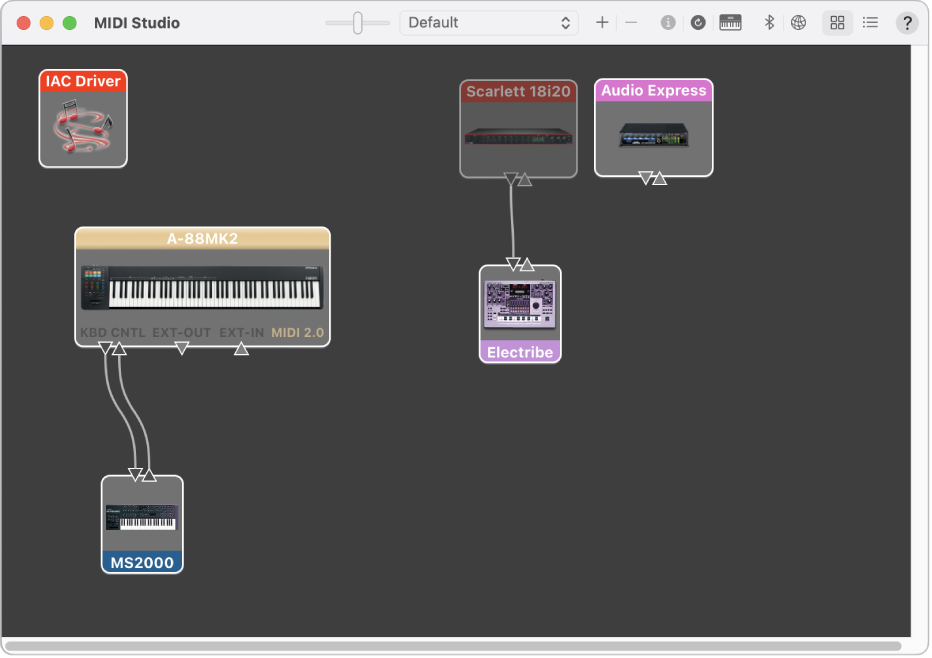
Hiển thị chế độ xem danh sách
 : Các thiết bị trong cấu hình được hiển thị trong danh sách, được sắp xếp theo loại (chẳng hạn như Giao diện hoặc Thiết bị ngoại vi). Nếu thiết bị không được kết nối thì thiết bị đó bị làm mờ. Để lọc những thiết bị được hiển thị, hãy bấm vào menu bật lên Hiển thị, sau đó chọn một tùy chọn (chẳng hạn như Trực tuyến hoặc Đã kết nối). Để xem thông tin về thiết bị, hãy bấm hai lần vào thiết bị. Để xem các cổng của thiết bị hoặc để kết nối hay ngắt kết nối các thiết bị, hãy bấm vào tam giác hiển thị của thiết bị.
: Các thiết bị trong cấu hình được hiển thị trong danh sách, được sắp xếp theo loại (chẳng hạn như Giao diện hoặc Thiết bị ngoại vi). Nếu thiết bị không được kết nối thì thiết bị đó bị làm mờ. Để lọc những thiết bị được hiển thị, hãy bấm vào menu bật lên Hiển thị, sau đó chọn một tùy chọn (chẳng hạn như Trực tuyến hoặc Đã kết nối). Để xem thông tin về thiết bị, hãy bấm hai lần vào thiết bị. Để xem các cổng của thiết bị hoặc để kết nối hay ngắt kết nối các thiết bị, hãy bấm vào tam giác hiển thị của thiết bị.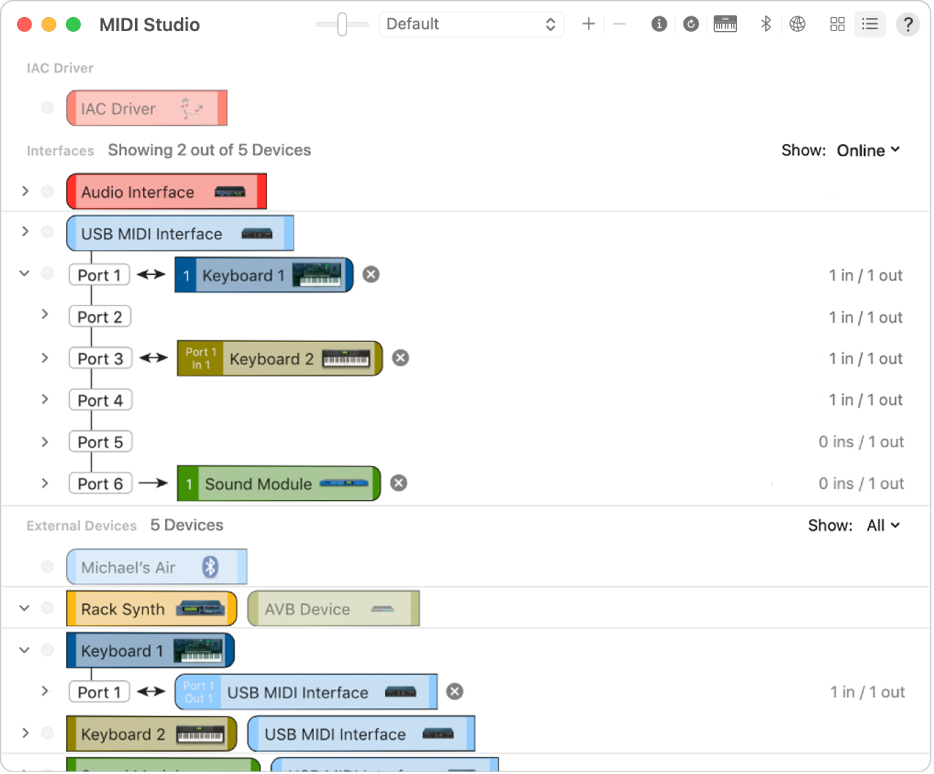
Tạo cấu hình MIDI
Trong ứng dụng Thiết lập MIDI âm thanh
 trên máy Mac của bạn, hãy chọn Cửa sổ > Hiển thị MIDI Studio.
trên máy Mac của bạn, hãy chọn Cửa sổ > Hiển thị MIDI Studio.Trong cửa sổ MIDI Studio, hãy bấm vào menu bật lên Chọn cấu hình MIDI (có thể hiển thị Mặc định), sau đó chọn Cấu hình mới.
Nhập tên cho cấu hình mới, sau đó bấm vào OK.
Để thêm thiết bị MIDI ngoại vi mới, hãy bấm vào nút Thêm
 trên thanh công cụ MIDI Studio.
trên thanh công cụ MIDI Studio.Để đặt các thuộc tính và thêm hoặc xóa các cổng cho thiết bị MIDI, hãy bấm hai lần vào thiết bị hoặc chọn thiết bị đó, sau đó bấm vào nút Thông tin thiết bị
 trong thanh công cụ.
trong thanh công cụ.Trong cửa sổ Thuộc tính, hãy thực hiện bất kỳ tác vụ nào sau đây:
Mô tả thiết bị: Nhập tên cho thiết bị MIDI; tên sẽ xuất hiện trong các ứng dụng bạn sử dụng với thiết bị. Nếu bạn biết nhà sản xuất và kiểu máy, bạn có thể nhập tên của nhà sản xuất và kiểu máy đó.
Thay đổi biểu tượng thiết bị: Bấm vào biểu tượng của thiết bị MIDI để mở Trình duyệt biểu tượng, chọn biểu tượng khác để biểu thị thiết bị, sau đó bấm vào biểu tượng mới để đóng Trình duyệt biểu tượng.
Thay đổi màu thiết bị: Bấm vào ô màu, chọn một màu khác để sử dụng cho thiết bị MIDI, sau đó đóng cửa sổ Màu.
Đặt các kênh thiết bị và các thuộc tính khác: Bấm vào Thuộc tính, sau đó bấm vào các kênh để sử dụng để truyền và nhận âm thanh. Để bỏ chọn kênh, hãy bấm lại vào kênh đó. Đồng thời chọn xem sử dụng Đồng hồ nhịp MIDI, Mã thời gian MIDI hoặc cả hai, sau đó chọn các tính năng khác.
Thêm hoặc xóa các cổng: Bấm vào Cổng, bấm vào nút Thêm
 bên dưới danh sách các cổng, sau đó chỉ định các đầu nối MIDI vào và MIDI ra cho cổng. Để xóa một cổng, hãy chọn cổng đó trong danh sách, sau đó bấm vào nút Xóa
bên dưới danh sách các cổng, sau đó chỉ định các đầu nối MIDI vào và MIDI ra cho cổng. Để xóa một cổng, hãy chọn cổng đó trong danh sách, sau đó bấm vào nút Xóa  .
.Chọn cấu hình MIDI-CI cho các thiết bị giao diện: Nếu thiết bị giao diện hỗ trợ MIDI-CI, bấm vào MIDI-CI để xem cấu hình có sẵn trên từng kênh. Để bật hoặc tắt cấu hình, hãy chọn hoặc bỏ chọn hộp kiểm của cấu hình đó.
Bấm Áp dụng.
Lặp lại các bước từ 4 đến 7 cho từng thiết bị MIDI mà bạn muốn bao gồm trong cấu hình.
Trong cửa sổ MIDI Studio, hãy chỉ định kết nối giữa các thiết bị MIDI:
Trong Chế độ xem biểu tượng
 , hãy kéo các đầu nối Vào hoặc Ra ở đầu biểu tượng thiết bị đến đầu nối tương ứng trên một biểu tượng thiết bị khác.
, hãy kéo các đầu nối Vào hoặc Ra ở đầu biểu tượng thiết bị đến đầu nối tương ứng trên một biểu tượng thiết bị khác.
Trong Chế độ xem danh sách
 , hãy bấm vào tam giác hiển thị của thiết bị, bấm vào tam giác hiển thị Cổng, bấm vào nút Thêm
, hãy bấm vào tam giác hiển thị của thiết bị, bấm vào tam giác hiển thị Cổng, bấm vào nút Thêm  , sau đó sử dụng các menu bật lên để chỉ định kết nối.
, sau đó sử dụng các menu bật lên để chỉ định kết nối.
Nếu bạn đã kết nối giao diện MIDI với cổng USB trên máy Mac thì thiết bị đó sẽ xuất hiện trong cửa sổ MIDI Studio. Nếu thiết bị đó không xuất hiện, hãy xem Nếu thiết bị MIDI được kết nối không hiển thị.
Bạn không thể chỉ định kết nối “MIDI thru” giữa hai thiết bị MIDI. Để chỉ định kết nối MIDI thru, hãy kết nối hai thiết bị MIDI vào cùng cổng của thiết bị giao diện MIDI.
Sửa cấu hình MIDI
Trong ứng dụng Thiết lập MIDI âm thanh
 trên máy Mac của bạn, hãy chọn Cửa sổ > Hiển thị MIDI Studio.
trên máy Mac của bạn, hãy chọn Cửa sổ > Hiển thị MIDI Studio.Trong cửa sổ MIDI Studio, hãy bấm vào menu bật lên Chọn cấu hình MIDI (có thể hiển thị Mặc định), sau đó chọn Sửa cấu hình.
Chọn cấu hình, sau đó bấm vào Nhân bản, Đổi tên hoặc Xóa.
Khi bạn hoàn tất việc thực hiện các thay đổi, hãy bấm vào Xong.